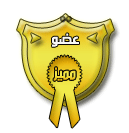حلول مشاكل كثيرة بتواجهنا مع الكمبيوتر مع ويندوز فيستا
منتديات العلم والعلماء والمخترعين والمبتكرين .... :: منتدي الإنترنت والحاسوب Internet forum and computer
صفحة 1 من اصل 1
 حلول مشاكل كثيرة بتواجهنا مع الكمبيوتر مع ويندوز فيستا
حلول مشاكل كثيرة بتواجهنا مع الكمبيوتر مع ويندوز فيستا
مشاكل و حلول ما بعد تثبيت (( Windows Vista
)) و أخر التحديثات

السلام عليكم
و رحمة الله و بركاتة
تحية طيبه لجميع الزملاء الأفاضل
سنقوم بهذا الموضوع بإذن الله بشرح بعض ميزات الويندوز فيستا
و سنحاول أيضا طرح حلول لأي مشاكل قد تواجه من نصب هذا الإصدار الجديد
الموضوع متجدد بإذن الله و نرجو ممن لدية أي إضافات و معلومات
حول الإصدار ان يفيدنا بهد و نتشرف بمشاركته معنا لتعم الفائده ...
\\\ نبذة بسيطة عن
كل نوع من أنواع الفيستا ///

>>> Windows VISTA BUSINESS
<<<

إصدار خفيف
للإستعمال السريع ولا يحتوى على
(( Media Center )) و لا يعطيك تقييم للجهاز
(( Score )) .
>>> WINDOWS VISTA HOME <<<

يشابه الإصدار
السابق (( BUSINESS )) من حيث المواصفات و
لكنه يقوم بتقييم جهازك عبر ألــ (( Score ))
.
>>>
WINDOWS VISTA ULTIMATE <<<

هذا لإصدار
يحتوى على (( Media Center )) و يدعم (( Aero ))
و يحتاج لجهاز
عالي الكفاءة و كارت شاشة يدعم نظام (( WDDM ))
((( Windows Desktop Display Media )))
و هو
الإصدار المتميز للمحترفين بشكل عام
>>> WINDOWS VISTA HOMEPREMUIM <<<

هذا الإصدار
يتطلب نفس مواصفات الإصدار (( Windows vista
ultimate ))
و يحمل نفس ميزاته تقريباً .
>>> WINDOWS VISTA STARTER
<<<
هذا الإصدار
أكثرها أمناً و أقلها في المواصفات فهو لا يدعم ((
Aero ))
و لا يحتاج إلى جهاز ذو مواصفات معينة ولا
يسمح لك سوى بتشغيل 3 برامج فى نفس الوقت
كما أنة يتوفر
لمعالجات 32 بت فقط ...

دمتم في حفظ
الله و رعايته

أدخل
على الوضع الأمن
((F8 )) فى الدوس قبل إقلاع
الويندوز .
(( Control Panel )) ثم قم بفتح (( Folder Options ))
...


بعد الإنتهاء
من خطوة إظهار الملفات المخفيه إذهب إلى المسار التالى ...
(( Windows\System32\Licensing\pkeyconfig ))
و كمثال سنختار ملف بإسم ((
pkeyconfig.xrm-ms ))

و كل ما عليك
فعله في هذا القسم أن تقوم بالضغط على أحد المربعات بواسطة الماوس ثم سحب
مؤشر الماوس إلي مربع الوقت و التاريخ الذي تريده
و سقوم
الويندوز بمنع المستخدم من إستخدام الجهاز في الفترات التي قمت بتحديدها
على حسب الوقت و اليوم
وجود اللون الأزرق في مربع ما
يعني منع العمل في تلك الفترة أما وجود اللون الابيض في المربعات يعني
السماح بالعمل في هذه الفترة .
و تستطيع تغيير الأوقات و
الأيام في اي وقت بسحب المربعات بنفس الطريقة التي شرحناها إلى المربع الذي
تود أن يكون فيه المنع
لاحظ أن أيام الأسبوع هي على
يسار شاشتك و أعلاها الوقت مقسم صباحاً و مساءً .
ثالثاً >>> الألعاب Games
<<<
عند ضغط على هذا
الخيار سينقلك إلى هذه الصفحة كما بالصورة :



)) و أخر التحديثات

السلام عليكم
و رحمة الله و بركاتة
تحية طيبه لجميع الزملاء الأفاضل
سنقوم بهذا الموضوع بإذن الله بشرح بعض ميزات الويندوز فيستا
و سنحاول أيضا طرح حلول لأي مشاكل قد تواجه من نصب هذا الإصدار الجديد
الموضوع متجدد بإذن الله و نرجو ممن لدية أي إضافات و معلومات
حول الإصدار ان يفيدنا بهد و نتشرف بمشاركته معنا لتعم الفائده ...
و هذا العمل في مجمله هو تجميعه لتجارب من هنا و
هناك و تجارب شخصية فإن وفقت فبفضل من الله عز و جل و إن كان هناك أي قصور
فنرجو منكم العذر
هناك و تجارب شخصية فإن وفقت فبفضل من الله عز و جل و إن كان هناك أي قصور
فنرجو منكم العذر
و سنبدء بإذن الله تبارك و تعالى :
أولا هذا هو سيريل النسخه إذا طلبها منك خلال التثبيت
كود:
YFKBB-PQJJV-G996G-VWGXY-2V3X8
أولا هذا هو سيريل النسخه إذا طلبها منك خلال التثبيت
كود:
YFKBB-PQJJV-G996G-VWGXY-2V3X8
\\\ نبذة بسيطة عن
كل نوع من أنواع الفيستا ///

>>> Windows VISTA BUSINESS
<<<

إصدار خفيف
للإستعمال السريع ولا يحتوى على
(( Media Center )) و لا يعطيك تقييم للجهاز
(( Score )) .
>>> WINDOWS VISTA HOME <<<

يشابه الإصدار
السابق (( BUSINESS )) من حيث المواصفات و
لكنه يقوم بتقييم جهازك عبر ألــ (( Score ))
.
>>>
WINDOWS VISTA ULTIMATE <<<

هذا لإصدار
يحتوى على (( Media Center )) و يدعم (( Aero ))
و يحتاج لجهاز
عالي الكفاءة و كارت شاشة يدعم نظام (( WDDM ))
((( Windows Desktop Display Media )))
و هو
الإصدار المتميز للمحترفين بشكل عام
>>> WINDOWS VISTA HOMEPREMUIM <<<

هذا الإصدار
يتطلب نفس مواصفات الإصدار (( Windows vista
ultimate ))
و يحمل نفس ميزاته تقريباً .
>>> WINDOWS VISTA STARTER
<<<
هذا الإصدار
أكثرها أمناً و أقلها في المواصفات فهو لا يدعم ((
Aero ))
و لا يحتاج إلى جهاز ذو مواصفات معينة ولا
يسمح لك سوى بتشغيل 3 برامج فى نفس الوقت
كما أنة يتوفر
لمعالجات 32 بت فقط ...

دمتم في حفظ
الله و رعايته

>>> قبل
تنصيب ألــ Windows Vista تأكد من مواصفات جهازك <<<
طرحت شركة ميكروسوفت برنامج للتأكد من صلاحية جهازك لنسخة
الفيستا عن طريق برنامج
(( Windows Vista Upgrade Advisor ))
ويحدد البرنامج مواصفات جهازك و يخبرك بالأضافات المطلوبة
ليصبح جهازك على إستعداد لأستقبال نسخة الويندوز فيستا
\\\ حمل البرنامج من خلال هذا الرابط من فضلك ///
كود:
[ندعوك للتسجيل في المنتدى أو التعريف بنفسك لمعاينة هذا الرابط]
\\\ هنا تجد وظيفة البرنامج
بالإنجليزية ///
This
small software tool will scan your computer and create an
easy-to-understand report of all known system, device, and program
compatibility issues,and recommend ways to resolve them .
Upgrade
Advisor can also help you choose the edition of Windows Vista that best
fits the way you want to use your computer.
Before
you begin & Before you run the Upgrade Advisor, be
sure to plug in any USB or other attachable peripheral devices (such as
printers, external hard drives, or scanners) that are regularly used
with the PC that you're evaluating
\\\ شرح تنصيب البرنامج ومعرفة كفاءة جهازك ///
بعد تحميل البرنامج نقوم بتشغيل الملف وسوف
يقوم البرنامج بتنصيب نفسه على الجهاز
و ستجد أيقونة البرنامج على سطح مكتبك ...

بعد ضغطك على أيقونة البرنامج ستظهر لك هذه الشاشة ...
إضغط على (( Scan Now ))

هنا سوف يقوم البرنامج بفحص مكونات الجهاز ولابد من أن تكون
متصل بالأنترنت أثناء عملية الإستكشاف
كما لا بد من توصيل أي قطع خارجيه تستخدمها أنت على جهازك ((
طابعة - ماسحة ضوئية - قرص صلب خارجي ... إلخ ))

تستغرق العملية
بضع دقائق و تعتمد على سرعة إتصالك بالإنترنت
ثم يقوم
البرنامج بأظهار شاشة تخبرك أن عملية البحث تمت بدون مشاكل
إضغط على
(( See Details )) ليظهر لك
ملخص علملية الإستكشاف

في حال إستيفاء جهازك للمواصفات المطلوبه ستظهره لك هذه
العبارة على الشاشة كما بالصورة
(( Your Computer Can Run Windows Vista ))
كما يمكنك من
خلال البرنامج إختيار أنسب توافق بين جهازك و بين الإصدارات المختلفة من
الفيستا
و كمثال لو أخترت ((
Windows Vista Ultimate )) و تريد معرفة مدى
توافقه مع جهازك
تستطيع ذالك و سيعطيك النتائج كما بالصورة
...

دمتم في حفظ الله و رعايته

[center]>>> كيف تصبح Administrator على جهازك <<<
من الضروري في هذا الإصدار من الفيستا أن تكون
الأدمن في جهازك حتى تتمكن من عمل أي تعديل على أمر و خاصه أوامر النظام
تنصيب ألــ Windows Vista تأكد من مواصفات جهازك <<<
طرحت شركة ميكروسوفت برنامج للتأكد من صلاحية جهازك لنسخة
الفيستا عن طريق برنامج
(( Windows Vista Upgrade Advisor ))
ويحدد البرنامج مواصفات جهازك و يخبرك بالأضافات المطلوبة
ليصبح جهازك على إستعداد لأستقبال نسخة الويندوز فيستا
\\\ حمل البرنامج من خلال هذا الرابط من فضلك ///
كود:
[ندعوك للتسجيل في المنتدى أو التعريف بنفسك لمعاينة هذا الرابط]
\\\ هنا تجد وظيفة البرنامج
بالإنجليزية ///
This
small software tool will scan your computer and create an
easy-to-understand report of all known system, device, and program
compatibility issues,and recommend ways to resolve them .
Upgrade
Advisor can also help you choose the edition of Windows Vista that best
fits the way you want to use your computer.
Before
you begin & Before you run the Upgrade Advisor, be
sure to plug in any USB or other attachable peripheral devices (such as
printers, external hard drives, or scanners) that are regularly used
with the PC that you're evaluating
\\\ شرح تنصيب البرنامج ومعرفة كفاءة جهازك ///
بعد تحميل البرنامج نقوم بتشغيل الملف وسوف
يقوم البرنامج بتنصيب نفسه على الجهاز
و ستجد أيقونة البرنامج على سطح مكتبك ...

بعد ضغطك على أيقونة البرنامج ستظهر لك هذه الشاشة ...
إضغط على (( Scan Now ))

هنا سوف يقوم البرنامج بفحص مكونات الجهاز ولابد من أن تكون
متصل بالأنترنت أثناء عملية الإستكشاف
كما لا بد من توصيل أي قطع خارجيه تستخدمها أنت على جهازك ((
طابعة - ماسحة ضوئية - قرص صلب خارجي ... إلخ ))

تستغرق العملية
بضع دقائق و تعتمد على سرعة إتصالك بالإنترنت
ثم يقوم
البرنامج بأظهار شاشة تخبرك أن عملية البحث تمت بدون مشاكل
إضغط على
(( See Details )) ليظهر لك
ملخص علملية الإستكشاف

في حال إستيفاء جهازك للمواصفات المطلوبه ستظهره لك هذه
العبارة على الشاشة كما بالصورة
(( Your Computer Can Run Windows Vista ))
كما يمكنك من
خلال البرنامج إختيار أنسب توافق بين جهازك و بين الإصدارات المختلفة من
الفيستا
و كمثال لو أخترت ((
Windows Vista Ultimate )) و تريد معرفة مدى
توافقه مع جهازك
تستطيع ذالك و سيعطيك النتائج كما بالصورة
...

دمتم في حفظ الله و رعايته

[center]>>> كيف تصبح Administrator على جهازك <<<
من الضروري في هذا الإصدار من الفيستا أن تكون
الأدمن في جهازك حتى تتمكن من عمل أي تعديل على أمر و خاصه أوامر النظام
أدخل
على الوضع الأمن
(( Safe Mode ))
للويندوز و لمن لا يعرف
طريقة الدخول
[center]عليه
بالضغط على
للويندوز و لمن لا يعرف
طريقة الدخول
[center]عليه
بالضغط على
((F8 )) فى الدوس قبل إقلاع
الويندوز .
\\\ الخطوات ///
عند تشغليك لجهازك قم بالضغط على ((
F8 )) ...
عند تشغليك لجهازك قم بالضغط على ((
F8 )) ...
و إختر من القائمة التي ستظهر لك الوضع الأمن
(( Safe Mode )) ثم (( Enter )) ...
بعد
الدخول للوضع الأمن إذهب لقائمة
الدخول للوضع الأمن إذهب لقائمة
(( Start )) ...
إختار الدخول لـ
(( Control Panel )) ثم قم بفتح (( Folder Options ))
...
و من هنا الخطوه الأولى و هي إظهار الملفات والمجلدات المخفيه
تابع الصور ...
تابع الصور ...


بعد الإنتهاء
من خطوة إظهار الملفات المخفيه إذهب إلى المسار التالى ...
(( Windows\System32\Licensing\pkeyconfig ))
و كمثال سنختار ملف بإسم ((
pkeyconfig.xrm-ms ))
و هو ملف سنرجع له لشرح تركيب الكراك الذي عليك ان تكون في وضعية
الأدمن حتت تتمكن من التجكم به
الأدمن حتت تتمكن من التجكم به
المهم بعد ان وجدت الملف إتبع التعليمات كما هو موضح فى الصور
التاليه ...




بعد أن وافقت
على كل الشاشات السابقة ستقوم بخطوات أخرى على نفس الملف تابع التعليمات
كما بالصور التاليه ...





بعد أن وافقت
على كل الأوامر أنت الأن الأدمن العام على جهازك و تستطيع القيام بأي تعديل
أو إستبدال على أي أمر أو ملف أو مجلد
و يفضل في مثل هذه الحالات أن يكون الإستبدال في وضعية
(( Safe Mode )) ...
دمتم في حفظ الله و رعايته

>>>
تخلص من رسائل ال Adminstration المزعجه <<<
في
هذا الإصدار من الفيستا هناك رسائل تأكيد تظهر لك عند عملك لأي إجراء كحذف
ملف أو تثبيت برنامج او تحميل برنامج أو فتح مجلدات معينه
يعني
بالمختصر رسائل أكثر من مزعجه تظهر لك في كل خطوه تود القيام بها
و
لمن يرد التخلص منها عليه إتباع الخطوات التاليه :
إذهب
إلى (( Start )) ...
ثم (( run )) ...
أكتب بداخله هذا
الأمر (( Msconfig )) ...
سيظهر
لك شاشة أختر منها التبويب الأخير (( Tools ))
...
و من هذا التبويب إختر ((
Disable UAC )) ثم إضغط (( Launch )) ...
ثم
موافق و أعد تشغيل الجهاز و لن تظهر بعدها هذه الرسائل لك مره أخرى
\\\
صورة توضيحيه ///

دمتم في حفظ الله و رعايته

[center]>>> شرح
تنشيط النسخة عبر الكراك <<<
\\\ رابط تحميل الكراك ///
كود:
[ندعوك للتسجيل في المنتدى أو التعريف بنفسك لمعاينة هذا الرابط]
أو
كود:
[ندعوك للتسجيل في المنتدى أو التعريف بنفسك لمعاينة هذا الرابط]
فك الضغط عنه وضعه في ملف ...
يجب أولا
فصل الإنترنت يعني قطع الإتصال بالأنترنت بعد ذلك نصب الكراك أعد تشغيل
الجهاز عندما يظهر لك سطح المكتب أعد إتصالك بالإنترنت وقم بتغيير التاريخ
إتبع الشرح بالصور :





أترك النافذة مفتوحة
وإذهب إلى ملف الكراك و طبق التعليمات ...

ضع علامة صح في المربع و طبق كما بالصورة ...

و بعد الإنتهاء إضغط على ملف الكراك و طبق كما بالصورة ...

قم بعمل الخطوات المذكورة هنا ثم أغلق النافذة كما هو موضح
بالصورة ...

بعد ذلك إذهب إلى (( start )) و
إختر منها (( Run )) ...

أكتب بداخلها الأمر الذي بالصورة ...

إنتظر حوالي عشرة ثواني و ستفتح لك هذه الشاشة :

الآن أعد تشغيل الجهاز و أعد إتصالك بالإنترنت
ستلاحظ
أن التاريخ تغير أصبح (( 2099 ))عوضاً عن (( 2007 )) قم بتغيير التاريخ :



ثم عد إلى (( Run )) و أكتب
بداخله هذا الأمر (( winver )) ستظهر لك هذه الشاشة و التي توضح تنشيط النسخة ...

بعد ذلك أعد تشغيل الجهاز وإذهب حمل التحديثات كما تشاء مع
مراعاة عدم أختيار التحديث الضار المسمى :
Windows Vista Validation Update (KB929391)
دمتم في حفظ الله و رعايته

\\\ تفعيل
التنشيط عبر كود مايكروسوفت ///
يمكنك الحصول على
الكود من هنا :
كود:
[ندعوك للتسجيل في المنتدى أو التعريف بنفسك لمعاينة هذا الرابط]
بعد دخولك على الرابط سيطلب منك أن تختار بلدك الذي تقيم به
قم بإختياره ثم إضغط على (( GO ))
سينقلك
لتقوم بكتابة معلوماتك و إنتبة عليك أن تكتب البريد الصحيح و الفعال لديك
بعد
ان تقوم بتعبأة المربعات التي عليها علامة النجمة الحمراء
و تابع
التعليمات عبر الصور ...








دمتم
في حفظ الله و رعايته

[center]\\\ خاصية التحكم
في الحسابات الثانوية
(( Parental Control )) ///
هنا في الفيستا تمكنك هذه الخاصيه من التحكم الكامل في أي
حساب تقوم بإنشاءه لأفراد أسرتك مثلاً أو لأي شخص تود أن يعمل على جهازك
و كما قلنا أن التحكم دقيق للغاية و ستتضح لكم قوة التحكم من
خلال هذة الخاصية بمتابعتكم للشرح البسيط هنا و أرجو أن يكون واضح للجميع
...
طبعا في البدء
عليك أن تقوم بوضع باسوورد لحساب الأدمن من خلال ((
Control Panel\User Accounts )) حتي لا يقوم المستخدمون الأخرون
بتغيير الصلاحيات المخوله لهم

ثم تقوم بإنشاء
الحساب الذي تريده من خلال الضغط على
(( Manage
Another Account ))

ثم تختار (( Create New Account ))

و تسميه الإسم
الذي ترغب بظهوره و هنا إخترت إسم بوابتنا الغالية (( بوابة داماس )) (( Damasgate )) كمثال
للعضوية الثانوية

طبعا لك كل
الحرية في عمل أي عدد من الحسابات الثانوية و لك كامل الحرية في إختيار
نوعية العرض الذي يمكنه أن يستخدمه من خلال حسابه الذي قمت بإنشاءه له
ملاحظة : يجب ان تكون الأدمين في جهازك حتى تتمكن من عمل
التعديلات و التحكم بالعضويات الثانوية التي ستنشئها أو الموجودة مسبقا على
جهازك و ستجد شرح وافي للطريقه في موضوع تنصيب الكراك هنا ...
و ندخل الأن على شرح هذه الخاصية :
- إذهب إلى (( Control Panel ))
ثم أختر (( User Accounts ))
- أختر من الحسابات التي تظهر لك الحساب الذي تود التحكم و
التعديل عليه و المثال الذي سنطبق عليه هنا هو
(( Damasgate ))
كما بالصورة ...

- بعد الضغط على
الحساب المطلوب ستفتح لك هذه الصفحه كما بالصورة :

التاليه ...




بعد أن وافقت
على كل الشاشات السابقة ستقوم بخطوات أخرى على نفس الملف تابع التعليمات
كما بالصور التاليه ...





بعد أن وافقت
على كل الأوامر أنت الأن الأدمن العام على جهازك و تستطيع القيام بأي تعديل
أو إستبدال على أي أمر أو ملف أو مجلد
و يفضل في مثل هذه الحالات أن يكون الإستبدال في وضعية
(( Safe Mode )) ...
دمتم في حفظ الله و رعايته

>>>
تخلص من رسائل ال Adminstration المزعجه <<<
في
هذا الإصدار من الفيستا هناك رسائل تأكيد تظهر لك عند عملك لأي إجراء كحذف
ملف أو تثبيت برنامج او تحميل برنامج أو فتح مجلدات معينه
يعني
بالمختصر رسائل أكثر من مزعجه تظهر لك في كل خطوه تود القيام بها
و
لمن يرد التخلص منها عليه إتباع الخطوات التاليه :
إذهب
إلى (( Start )) ...
ثم (( run )) ...
أكتب بداخله هذا
الأمر (( Msconfig )) ...
سيظهر
لك شاشة أختر منها التبويب الأخير (( Tools ))
...
و من هذا التبويب إختر ((
Disable UAC )) ثم إضغط (( Launch )) ...
ثم
موافق و أعد تشغيل الجهاز و لن تظهر بعدها هذه الرسائل لك مره أخرى
\\\
صورة توضيحيه ///

دمتم في حفظ الله و رعايته

[center]>>> شرح
تنشيط النسخة عبر الكراك <<<
\\\ رابط تحميل الكراك ///
كود:
[ندعوك للتسجيل في المنتدى أو التعريف بنفسك لمعاينة هذا الرابط]
أو
كود:
[ندعوك للتسجيل في المنتدى أو التعريف بنفسك لمعاينة هذا الرابط]
فك الضغط عنه وضعه في ملف ...
يجب أولا
فصل الإنترنت يعني قطع الإتصال بالأنترنت بعد ذلك نصب الكراك أعد تشغيل
الجهاز عندما يظهر لك سطح المكتب أعد إتصالك بالإنترنت وقم بتغيير التاريخ
إتبع الشرح بالصور :





أترك النافذة مفتوحة
وإذهب إلى ملف الكراك و طبق التعليمات ...

ضع علامة صح في المربع و طبق كما بالصورة ...

و بعد الإنتهاء إضغط على ملف الكراك و طبق كما بالصورة ...

قم بعمل الخطوات المذكورة هنا ثم أغلق النافذة كما هو موضح
بالصورة ...

بعد ذلك إذهب إلى (( start )) و
إختر منها (( Run )) ...

أكتب بداخلها الأمر الذي بالصورة ...

إنتظر حوالي عشرة ثواني و ستفتح لك هذه الشاشة :

الآن أعد تشغيل الجهاز و أعد إتصالك بالإنترنت
ستلاحظ
أن التاريخ تغير أصبح (( 2099 ))عوضاً عن (( 2007 )) قم بتغيير التاريخ :



ثم عد إلى (( Run )) و أكتب
بداخله هذا الأمر (( winver )) ستظهر لك هذه الشاشة و التي توضح تنشيط النسخة ...

بعد ذلك أعد تشغيل الجهاز وإذهب حمل التحديثات كما تشاء مع
مراعاة عدم أختيار التحديث الضار المسمى :
Windows Vista Validation Update (KB929391)
دمتم في حفظ الله و رعايته

\\\ تفعيل
التنشيط عبر كود مايكروسوفت ///
يمكنك الحصول على
الكود من هنا :
كود:
[ندعوك للتسجيل في المنتدى أو التعريف بنفسك لمعاينة هذا الرابط]
بعد دخولك على الرابط سيطلب منك أن تختار بلدك الذي تقيم به
قم بإختياره ثم إضغط على (( GO ))
سينقلك
لتقوم بكتابة معلوماتك و إنتبة عليك أن تكتب البريد الصحيح و الفعال لديك
بعد
ان تقوم بتعبأة المربعات التي عليها علامة النجمة الحمراء
و تابع
التعليمات عبر الصور ...








دمتم
في حفظ الله و رعايته

[center]\\\ خاصية التحكم
في الحسابات الثانوية
(( Parental Control )) ///
هنا في الفيستا تمكنك هذه الخاصيه من التحكم الكامل في أي
حساب تقوم بإنشاءه لأفراد أسرتك مثلاً أو لأي شخص تود أن يعمل على جهازك
و كما قلنا أن التحكم دقيق للغاية و ستتضح لكم قوة التحكم من
خلال هذة الخاصية بمتابعتكم للشرح البسيط هنا و أرجو أن يكون واضح للجميع
...
طبعا في البدء
عليك أن تقوم بوضع باسوورد لحساب الأدمن من خلال ((
Control Panel\User Accounts )) حتي لا يقوم المستخدمون الأخرون
بتغيير الصلاحيات المخوله لهم

ثم تقوم بإنشاء
الحساب الذي تريده من خلال الضغط على
(( Manage
Another Account ))

ثم تختار (( Create New Account ))

و تسميه الإسم
الذي ترغب بظهوره و هنا إخترت إسم بوابتنا الغالية (( بوابة داماس )) (( Damasgate )) كمثال
للعضوية الثانوية

طبعا لك كل
الحرية في عمل أي عدد من الحسابات الثانوية و لك كامل الحرية في إختيار
نوعية العرض الذي يمكنه أن يستخدمه من خلال حسابه الذي قمت بإنشاءه له
ملاحظة : يجب ان تكون الأدمين في جهازك حتى تتمكن من عمل
التعديلات و التحكم بالعضويات الثانوية التي ستنشئها أو الموجودة مسبقا على
جهازك و ستجد شرح وافي للطريقه في موضوع تنصيب الكراك هنا ...
و ندخل الأن على شرح هذه الخاصية :
- إذهب إلى (( Control Panel ))
ثم أختر (( User Accounts ))
- أختر من الحسابات التي تظهر لك الحساب الذي تود التحكم و
التعديل عليه و المثال الذي سنطبق عليه هنا هو
(( Damasgate ))
كما بالصورة ...

- بعد الضغط على
الحساب المطلوب ستفتح لك هذه الصفحه كما بالصورة :

هنا شرح الخصائص
على حسب الترقيم الذي يظهر بالصورة أعلاة :
على حسب الترقيم الذي يظهر بالصورة أعلاة :
1 - من خلال هذا الخيار تستطيع فتح و إغلاق التحكم في
الإعدادات و الخيارت و يكب أن تكون في الوضعية ((
on )) حتى تفتح الخيارات .
2 - في
هذه المنطقة تقوم بتحديد إذا كنت تريد تجميع معلومات عن نشاطات المستخدم
طيلة جلوسه أمام الكمبيوتر لتقوم بتفعيل هذه الميزه ضع العلامه أمام
(( On )) .
3 - هذا هو القسم خاص
بفلترة المواقع الإباحية أو تحديد نشاطات المستخدم على الإنترنت و سوف يأتي
شرحها لاحقاً .
4 - هذا القسم خاص بالأوقات المسموح / الغير
مسموح فيها للمستخدم بإستخدام حسابه وسوف ياتي شرحها لاحقاً .
5 - هذا
القسم خاص بتحديد صلاحية المستخدم للعب بالألعاب الموجودة على الجهاز و
سنشرحها لاحقاً .
6 - هذا القسم خاص بتحديد البرامج المسموح /
الغير مسموح للمستخدم بإستخدامها و لها فقرة خاصة سنشرحها من خلالها .
7 - عند
الضغط على هذا الرابط سيقوم بنقلك إلى نافذة المراقبة و ألتي تحتوي معلومات
مفصله عن نشاطات المستخدم .
الإعدادات و الخيارت و يكب أن تكون في الوضعية ((
on )) حتى تفتح الخيارات .
2 - في
هذه المنطقة تقوم بتحديد إذا كنت تريد تجميع معلومات عن نشاطات المستخدم
طيلة جلوسه أمام الكمبيوتر لتقوم بتفعيل هذه الميزه ضع العلامه أمام
(( On )) .
3 - هذا هو القسم خاص
بفلترة المواقع الإباحية أو تحديد نشاطات المستخدم على الإنترنت و سوف يأتي
شرحها لاحقاً .
4 - هذا القسم خاص بالأوقات المسموح / الغير
مسموح فيها للمستخدم بإستخدام حسابه وسوف ياتي شرحها لاحقاً .
5 - هذا
القسم خاص بتحديد صلاحية المستخدم للعب بالألعاب الموجودة على الجهاز و
سنشرحها لاحقاً .
6 - هذا القسم خاص بتحديد البرامج المسموح /
الغير مسموح للمستخدم بإستخدامها و لها فقرة خاصة سنشرحها من خلالها .
7 - عند
الضغط على هذا الرابط سيقوم بنقلك إلى نافذة المراقبة و ألتي تحتوي معلومات
مفصله عن نشاطات المستخدم .
\\\ هنا سيكون الشرح التفصيلي لكل ميزة من التي ذكرت في الأعلى
///
///
أولاً
>>> فلترة المواقع Windows Vista Web Filter <<<
>>> فلترة المواقع Windows Vista Web Filter <<<
عند ضغط على هذا الخيار سينقلك إلى هذه الصفحة كما بالصورة :
الشرح بالتفصل
لكل رقم يظهر بالصورة أعلاة :
لكل رقم يظهر بالصورة أعلاة :
1 - في هذه المنطقة يوجد خيارين :
الأول - هذا الخيار يقوم بحجب بعض صفحات الإنترنت و يجب أن
تختاره إذا كنت ترغب بحظر بعض المواقع .
الثاني - هذا
الخيار يلغي خاصية الحجب عن أي موقع .
تختاره إذا كنت ترغب بحظر بعض المواقع .
الثاني - هذا
الخيار يلغي خاصية الحجب عن أي موقع .
2 - Edit The Allow And Block List
بالضغط على هذا الخيار سيقوم بالإنتقال بك إلى صفحة أخرى
تقوم فيها بتحديد الصفحات ألتي ترغب بالسماح بها و ألتي لا ترغب بالسماح
بها وهذا يعتمد على إختيارك أنت و على نوعية الحساب الذي قمت بإنشاءه لفرد
معين .
تقوم فيها بتحديد الصفحات ألتي ترغب بالسماح بها و ألتي لا ترغب بالسماح
بها وهذا يعتمد على إختيارك أنت و على نوعية الحساب الذي قمت بإنشاءه لفرد
معين .
أما إذا قمت
بوضع علامة (( صح )) في المربع أمام السطر
(( Only Allow Websites Which in The Allow List
))
سيقوم الويندوز بمنع جميع صفحات الإنترنت ما عادا ألتي قمت
بإختيارها و إضافتها إلى قائمة السماح في الخيار الذي سبقة .
و في هذه
الحاله لن تتمكن من تغيير بقية الإعدادت لأنك قمت بفلترة المواقع على
طريقتك و إختيارك .
بوضع علامة (( صح )) في المربع أمام السطر
(( Only Allow Websites Which in The Allow List
))
سيقوم الويندوز بمنع جميع صفحات الإنترنت ما عادا ألتي قمت
بإختيارها و إضافتها إلى قائمة السماح في الخيار الذي سبقة .
و في هذه
الحاله لن تتمكن من تغيير بقية الإعدادت لأنك قمت بفلترة المواقع على
طريقتك و إختيارك .
3 - ستجد
في هذه المنطقة مجموعة من أنواع المواقع الضارة و التي في اعلاها عدة خيارت
:
في هذه المنطقة مجموعة من أنواع المواقع الضارة و التي في اعلاها عدة خيارت
:
- (( High
)) : عند إختيارك له فسوف يقوم بحجب جميع المواقع الضاره بجميع
أنواعها .
- (( medium )) :
عند إختيارك له فسيقوم بحجب أكثر المواقع ضرراً فقط .
- (( None )) : عند إختيارك له فسوف لن يقوم بأي نوع من
الفلترة للمواقع .
- (( Custom )) :
فعند إختيارك له ستظهر لك هذه الخيارت كما بالصورة أعلاة
قم
بتحديد ما تريد حجبه منها و على سبيل المثال الخيار
(( Sex Education )) لو قمت بإختياره سيقوم بحجب جميع
المواقع الاباحي تلقائيا .
)) : عند إختيارك له فسوف يقوم بحجب جميع المواقع الضاره بجميع
أنواعها .
- (( medium )) :
عند إختيارك له فسيقوم بحجب أكثر المواقع ضرراً فقط .
- (( None )) : عند إختيارك له فسوف لن يقوم بأي نوع من
الفلترة للمواقع .
- (( Custom )) :
فعند إختيارك له ستظهر لك هذه الخيارت كما بالصورة أعلاة
قم
بتحديد ما تريد حجبه منها و على سبيل المثال الخيار
(( Sex Education )) لو قمت بإختياره سيقوم بحجب جميع
المواقع الاباحي تلقائيا .
4 - قم بوضع علامة (( صح )) أمام
هذا الخيار إذا كنت لا تريد لهذا المستخدام تحميل أي شئ من الإنترنت .
هذا الخيار إذا كنت لا تريد لهذا المستخدام تحميل أي شئ من الإنترنت .
ثانياً >>> فترات السماح والمنع
Time Limits <<<
Time Limits <<<
عند ضغط على هذا الخيار سينقلك إلى هذه الصفحة كما بالصورة :

و كل ما عليك
فعله في هذا القسم أن تقوم بالضغط على أحد المربعات بواسطة الماوس ثم سحب
مؤشر الماوس إلي مربع الوقت و التاريخ الذي تريده
و سقوم
الويندوز بمنع المستخدم من إستخدام الجهاز في الفترات التي قمت بتحديدها
على حسب الوقت و اليوم
وجود اللون الأزرق في مربع ما
يعني منع العمل في تلك الفترة أما وجود اللون الابيض في المربعات يعني
السماح بالعمل في هذه الفترة .
و تستطيع تغيير الأوقات و
الأيام في اي وقت بسحب المربعات بنفس الطريقة التي شرحناها إلى المربع الذي
تود أن يكون فيه المنع
لاحظ أن أيام الأسبوع هي على
يسار شاشتك و أعلاها الوقت مقسم صباحاً و مساءً .
ثالثاً >>> الألعاب Games
<<<
عند ضغط على هذا
الخيار سينقلك إلى هذه الصفحة كما بالصورة :

هناك
خياران تم ترقيمهما ووظيفتهم كما يلي :
خياران تم ترقيمهما ووظيفتهم كما يلي :
1 - في هذه الخيار تحدد إذا ما كان المستخدم مسموحا له باللعب
بشكل كامل أو لا بشكل كامل .
2 - من هذا الخيارتستطيع
تحديد الألعاب المسموح للمستخدم أن يلعبها أو لا تسمح له بلعبها من خلال
النافذة التي ستظهر لك إن إخترت هذة الخاصية .
بشكل كامل أو لا بشكل كامل .
2 - من هذا الخيارتستطيع
تحديد الألعاب المسموح للمستخدم أن يلعبها أو لا تسمح له بلعبها من خلال
النافذة التي ستظهر لك إن إخترت هذة الخاصية .
رابعاً >>> البرامج المسموحة Allow And Block
Specific Programs <<<
Specific Programs <<<
عند ضغط على هذا الخيار سينقلك إلى هذه الصفحة كما بالصورة :

شرح الخيارت التي
يظهر ترقيمها بالصورة أعلاة :
يظهر ترقيمها بالصورة أعلاة :
1 - هذا الخيار يسمح للمستخدم إما بإستخدام كافة البرامج ألتي
على الجاهز أو أن يستخدم برامج معينة أنت تقوم بإختيارها له ...
على الجاهز أو أن يستخدم برامج معينة أنت تقوم بإختيارها له ...
* فإذا أخترت الوضعية (( Test User can
use all programs )) فإنك تسمح للمستخدم بإستخدام كافة البرامج التي
على الجهاز ...
* أما إذا إخترت الوضعية ((
Test User can only use the programs I allow )) هنا سيفتح لك مربع
به كافة أنواع البرامج المثبتة على جهازك و تستطيع أخيار البرامج التي
يستطيع المستخدم إستعمالها .
أنتظر لحظات حتى يقو
الويندوز بإستكشاف البرامج و إظهارها لك في المربع لتقوم بتحدد ما يناسبك
من برامج
use all programs )) فإنك تسمح للمستخدم بإستخدام كافة البرامج التي
على الجهاز ...
* أما إذا إخترت الوضعية ((
Test User can only use the programs I allow )) هنا سيفتح لك مربع
به كافة أنواع البرامج المثبتة على جهازك و تستطيع أخيار البرامج التي
يستطيع المستخدم إستعمالها .
أنتظر لحظات حتى يقو
الويندوز بإستكشاف البرامج و إظهارها لك في المربع لتقوم بتحدد ما يناسبك
من برامج

2 - هذا
المستطيل بة كافة البرامج المثبتة على جهاز و التي تستطيع أن تحدد من
خلالها البرامج التي ترغب للمستخدم بإستعمالها .
لتمكين
المستخدم من إستعمال البرامج ضع علامة (( صح ))
في المربع الذي أمام البرنامج
عدم وضع العلامة يجعل
المستخدم غير قادر على فتح البرنامج.
المستطيل بة كافة البرامج المثبتة على جهاز و التي تستطيع أن تحدد من
خلالها البرامج التي ترغب للمستخدم بإستعمالها .
لتمكين
المستخدم من إستعمال البرامج ضع علامة (( صح ))
في المربع الذي أمام البرنامج
عدم وضع العلامة يجعل
المستخدم غير قادر على فتح البرنامج.
3 - بضغطك على زر (( Browser... ))
ستظهر لك شاشة تحدد بنفسك من خلالها المسار لأي برنامج لم يظهر في القائمة و
هذا نارد الحدوث .
ستظهر لك شاشة تحدد بنفسك من خلالها المسار لأي برنامج لم يظهر في القائمة و
هذا نارد الحدوث .
أرجو أن يكون الشرح واضح و أعتذر لو كان هناك أي قصور
بالشرح
و إن كان لأي زميل أي إستفسار فسيرنا
الرد عليه و توضيحه له
و دمتم في حفظ الله و رعايته

>>>
خدمة (( RSS )) الإخبارية <<<
خدمة جديدة من
خلال الفيستا تسمح لك بالإطلاع على أخر الأخبار بمختلف أنواعها
(( إخبارية - إقتصادية - رياضية - سياسية - عالمية ...
إلخ ))
و خدمة (( RSS )) هي
نوع من الخدمة المقدمة من بعض المواقع لتعلمك بطرح خبر جديد في موقعها و
تظهر لك على هيئة عنوان الخبر و مقطع منه و يمكنك متابعة الخبر و الإطلاع
عليه بشكل مفصل من موقع الخبر
و لكي تعرف هل
الموقع به هذه الخدمة عليك البحث عن الرمز (( RSS ))
أو الصورة التاليه ...

إذا وجدت أيا منه يعني ان الموقع يقدم هذه
الخدمه بشكل عام
و لمن يود أن يجعل هذه الخدمة
مفعله على جهازه يتابع معنا الشرح المبسط
و قد إخترت (( موقع الجزيرة نت )) كمثل توضيحي لتفعيل هذه الميزه
على جهازك ....
\\\ الشرح تابع معنا من فضلك ///
-
قم بفتح (( Windows Sidebar )) أولا و يجب أن
تفعل ظهور خدمة (( RSS )) فيه ...

- إذهب إلى موقع الجزيرة نت الرسمي و ذالك عبر
(( متصفح الأكسبلورر )) ...
كود:
[ندعوك للتسجيل في المنتدى أو التعريف بنفسك لمعاينة هذا الرابط]
... أو إضغط على الصورة ...

- إبحث عن علامة (( RSS ))
ثم إضغط عليها كما بالصورة ...

-
سيظهر لك أمر (( Subscripe to this feed )) إضغط
عليه كما هو موضح بالصورة ...

- ستخرج لك شاشة إضغط على الأمر (( Subscripe )) فيها كما بالصوره ...

- الأن مباشرة ل (( Windows
Sidebar )) و ستجد الخدمة تعمل ...

يمكنك إيقاف أي خدمة أو تحديد الخدمات التي
تود ان تظهر اخبارها من خيارات (( RSS ))
الموجودة
في ال (( Windows Sidebar )) .
دمتم
في حفظ الله و رعايته

>>>
التحديث الأمن لجهازك <<<
و بعد أن تنتهي من تنصيب النسخه عليك تنشيط النسخة لتصبح
نهائية
فهناك كراك يوقف زمن الفيستا نهائيا يعني تصبح
غير منتهية وتستطيع بذلك تحميل جميع التحديثات من شركة مكروسوفت
دون أدنى
خطر على نسختك لأن مكروسوفت بهذه الخدعة ستعتقد أن نسختك مائة بالمائة
أصلية كما يجب أن تختار التحديث العادي
من
خيارات التحديث و من ثم تقوم بإختيار التحديثات بنفسك و إنتبه من التحديث
الضار الذي يكشف النسخه و يعيدها للوضع التجريبي .
التحديث الضار أنتبه من فضلك هذا هو إسمه :
Windows
Vista Validation Update (KB929391)

لا تقم بإختياره
بإي حال من الأحوال و أبقي مربعه دون علامه .
لإختيار التحديث العادي إذهب إلى ...
(( Control Panel\Windows Update ))
ثم إتبع الشرح ...


دمتم في حفظ الله و رعايته

>>>
تشغيل Vista Boot Screen <<<
عند إقلاع
جهازك تكون شاشة الإقلاع سوداء و لتغيير هذه الشاشة بدون برامج قم بما يلي :
-
إذهب إلي (( Start )) ...
-
إفتح الأمر (( Run )) ...
-
أكتب بداخله الأمر (( MSCONFIG )) ...
-
ثم إختر التبويب (( Boot )) ...
-
ضع علاوة (( صح )) أما الخيار ((
No GUI boot )) ...
- وافق على
التعديل و أعد تشغيل جهاز و ستلاحظ تغير شاشة الإقلاع فية
\\\ صورة توضيحية
///

دمتم في حفظ الله و رعايته

>>> لمن
وقع في فخ التحديث التلقائي <<<
قد تكون ممن كشف موقع مايكروسوفت نسختك و كل ما عليك لإعادة
تنشيط نسختك من جيدد إتباع ما يلي ...
- أولا قم بكتابة كود التنشيط الذي حصلت عليه من موقع
مايكروسوفت في ورقة خارجية أو أحصل عليه من هنا ...
كود:
[ندعوك للتسجيل في المنتدى أو التعريف بنفسك لمعاينة هذا الرابط]
- أعد تشغيل جهازك و أدخل على (( Safe Mode )) ...
- إذهب الى المجلد (( C:\Windows\System32
)) ...
[fon
بالشرح
و إن كان لأي زميل أي إستفسار فسيرنا
الرد عليه و توضيحه له
و دمتم في حفظ الله و رعايته

>>>
خدمة (( RSS )) الإخبارية <<<
خدمة جديدة من
خلال الفيستا تسمح لك بالإطلاع على أخر الأخبار بمختلف أنواعها
(( إخبارية - إقتصادية - رياضية - سياسية - عالمية ...
إلخ ))
و خدمة (( RSS )) هي
نوع من الخدمة المقدمة من بعض المواقع لتعلمك بطرح خبر جديد في موقعها و
تظهر لك على هيئة عنوان الخبر و مقطع منه و يمكنك متابعة الخبر و الإطلاع
عليه بشكل مفصل من موقع الخبر
و لكي تعرف هل
الموقع به هذه الخدمة عليك البحث عن الرمز (( RSS ))
أو الصورة التاليه ...

إذا وجدت أيا منه يعني ان الموقع يقدم هذه
الخدمه بشكل عام
و لمن يود أن يجعل هذه الخدمة
مفعله على جهازه يتابع معنا الشرح المبسط
و قد إخترت (( موقع الجزيرة نت )) كمثل توضيحي لتفعيل هذه الميزه
على جهازك ....
\\\ الشرح تابع معنا من فضلك ///
-
قم بفتح (( Windows Sidebar )) أولا و يجب أن
تفعل ظهور خدمة (( RSS )) فيه ...

- إذهب إلى موقع الجزيرة نت الرسمي و ذالك عبر
(( متصفح الأكسبلورر )) ...
كود:
[ندعوك للتسجيل في المنتدى أو التعريف بنفسك لمعاينة هذا الرابط]
... أو إضغط على الصورة ...

- إبحث عن علامة (( RSS ))
ثم إضغط عليها كما بالصورة ...

-
سيظهر لك أمر (( Subscripe to this feed )) إضغط
عليه كما هو موضح بالصورة ...

- ستخرج لك شاشة إضغط على الأمر (( Subscripe )) فيها كما بالصوره ...

- الأن مباشرة ل (( Windows
Sidebar )) و ستجد الخدمة تعمل ...

يمكنك إيقاف أي خدمة أو تحديد الخدمات التي
تود ان تظهر اخبارها من خيارات (( RSS ))
الموجودة
في ال (( Windows Sidebar )) .
دمتم
في حفظ الله و رعايته

>>>
التحديث الأمن لجهازك <<<
و بعد أن تنتهي من تنصيب النسخه عليك تنشيط النسخة لتصبح
نهائية
فهناك كراك يوقف زمن الفيستا نهائيا يعني تصبح
غير منتهية وتستطيع بذلك تحميل جميع التحديثات من شركة مكروسوفت
دون أدنى
خطر على نسختك لأن مكروسوفت بهذه الخدعة ستعتقد أن نسختك مائة بالمائة
أصلية كما يجب أن تختار التحديث العادي
من
خيارات التحديث و من ثم تقوم بإختيار التحديثات بنفسك و إنتبه من التحديث
الضار الذي يكشف النسخه و يعيدها للوضع التجريبي .
التحديث الضار أنتبه من فضلك هذا هو إسمه :
Windows
Vista Validation Update (KB929391)

لا تقم بإختياره
بإي حال من الأحوال و أبقي مربعه دون علامه .
لإختيار التحديث العادي إذهب إلى ...
(( Control Panel\Windows Update ))
ثم إتبع الشرح ...


دمتم في حفظ الله و رعايته

>>>
تشغيل Vista Boot Screen <<<
عند إقلاع
جهازك تكون شاشة الإقلاع سوداء و لتغيير هذه الشاشة بدون برامج قم بما يلي :
-
إذهب إلي (( Start )) ...
-
إفتح الأمر (( Run )) ...
-
أكتب بداخله الأمر (( MSCONFIG )) ...
-
ثم إختر التبويب (( Boot )) ...
-
ضع علاوة (( صح )) أما الخيار ((
No GUI boot )) ...
- وافق على
التعديل و أعد تشغيل جهاز و ستلاحظ تغير شاشة الإقلاع فية
\\\ صورة توضيحية
///

دمتم في حفظ الله و رعايته

>>> لمن
وقع في فخ التحديث التلقائي <<<
قد تكون ممن كشف موقع مايكروسوفت نسختك و كل ما عليك لإعادة
تنشيط نسختك من جيدد إتباع ما يلي ...
- أولا قم بكتابة كود التنشيط الذي حصلت عليه من موقع
مايكروسوفت في ورقة خارجية أو أحصل عليه من هنا ...
كود:
[ندعوك للتسجيل في المنتدى أو التعريف بنفسك لمعاينة هذا الرابط]
- أعد تشغيل جهازك و أدخل على (( Safe Mode )) ...
- إذهب الى المجلد (( C:\Windows\System32
)) ...
[fon
 رد: حلول مشاكل كثيرة بتواجهنا مع الكمبيوتر مع ويندوز فيستا
رد: حلول مشاكل كثيرة بتواجهنا مع الكمبيوتر مع ويندوز فيستا
>>> هنا
سنتطرق لطرح تعاريف قطع الكمبيوترات <<<
و لتفادي حدوث أي خطأ عند تثبت أي تعريف من التعريفات يجب
عليك أن تقوم بعمل (( Restore Point )) وستجدها في (( System Restore ))
لكي يتسنى لك إرجاع النظام كما كان لو حدث أي خطأ عند تنزيل التعريف .
>>> كروت الشاشة VGA Drivers
<<<
*** Nvidia ***

لزيارة موقع الشركة
اضغط هنا
NVidia
ForceWare 97.46 Beta
النظام الذي يعمل عليه التعريف
Windows Vista
للتحميل

سنتطرق لطرح تعاريف قطع الكمبيوترات <<<
و لتفادي حدوث أي خطأ عند تثبت أي تعريف من التعريفات يجب
عليك أن تقوم بعمل (( Restore Point )) وستجدها في (( System Restore ))
لكي يتسنى لك إرجاع النظام كما كان لو حدث أي خطأ عند تنزيل التعريف .
>>> كروت الشاشة VGA Drivers
<<<
*** Nvidia ***

لزيارة موقع الشركة
اضغط هنا
NVidia
ForceWare 97.46 Beta
النظام الذي يعمل عليه التعريف
Windows Vista
للتحميل

Nvidia ForceWare Vista 97.19
WHQL
النظام الذي يعمل
عليه التعريف
Windows Vista
للتحميل

Nvidia Forceware GeForce Go
97.35 WHQL
النظام الذي
يعمل عليه التعريف
Windows Vista
للتحميل

WHQL
النظام الذي يعمل
عليه التعريف
Windows Vista
للتحميل

Nvidia Forceware GeForce Go
97.35 WHQL
النظام الذي
يعمل عليه التعريف
Windows Vista
للتحميل

Nvidia ForceWare 97.19 Vista
RTM
النظام الذي يعمل
عليه التعريف
Windows Vista
للتحميل

RTM
النظام الذي يعمل
عليه التعريف
Windows Vista
للتحميل

*** ATI ***

لزيارة موقع الشركة
اضغط هنا
ATI
Catalyst Beta Software Suite for Vista (32bit&64bit) 8.31.100.3.2.1
النظام الذي يعمل عليه التعريف
Windows Vista
للتحميل


لزيارة موقع الشركة
اضغط هنا
ATI
Catalyst Beta Software Suite for Vista (32bit&64bit) 8.31.100.3.2.1
النظام الذي يعمل عليه التعريف
Windows Vista
للتحميل

ATI Cataalyst 6.10 Windows
Vista 64bit Beta
النظام الذي
يعمل عليه التعريف
Windows Vista
للتحميل

ATI Catalyst 6.10 Windows
Vista 32bit RC1 Beta
النظام الذي يعمل عليه التعريف
Windows Vista
للتحميل

Vista 64bit Beta
النظام الذي
يعمل عليه التعريف
Windows Vista
للتحميل

ATI Catalyst 6.10 Windows
Vista 32bit RC1 Beta
النظام الذي يعمل عليه التعريف
Windows Vista
للتحميل

*** Intel
***

لزيارة موقع الشركة
اضغط هنا
Intel Graphics Media Accelerator 15.0.64.1096 beta2
النظام الذي يعمل عليه التعريف
Windows Vista
للتحميل

***

لزيارة موقع الشركة
اضغط هنا
Intel Graphics Media Accelerator 15.0.64.1096 beta2
النظام الذي يعمل عليه التعريف
Windows Vista
للتحميل

*** SIS
***

لزيارة موقع الشركة
اضغط هنا
SIS
UniVGA5 Graphics Driver 5.00
النظام الذي يعمل عليه التعريف
Windows Vista
للتحميل

***

لزيارة موقع الشركة
اضغط هنا
SIS
UniVGA5 Graphics Driver 5.00
النظام الذي يعمل عليه التعريف
Windows Vista
للتحميل

>>> كروت الصوت Sound Drivers
<<<
*** Creative ***

لزيارة موقع الشركة
اضغط هنا
Creative
Sound Blaster X-Fi series Vista Beta Driver 2.11.0000
النظام الذي يعمل عليه التعريف
Windows Vista
للتحميل

<<<
*** Creative ***

لزيارة موقع الشركة
اضغط هنا
Creative
Sound Blaster X-Fi series Vista Beta Driver 2.11.0000
النظام الذي يعمل عليه التعريف
Windows Vista
للتحميل

***
Realtek ***

لزيارة موقع
الشركة
اضغط هنا
Realtek
AC'97 Audio Codec Vista Driver
النظام الذي يعمل عليه التعريف
Windows Vista
للتحميل

Realtek ***

لزيارة موقع
الشركة
اضغط هنا
Realtek
AC'97 Audio Codec Vista Driver
النظام الذي يعمل عليه التعريف
Windows Vista
للتحميل

*** Via ***

لزيارة موقع الشركة
اضغط هنا
VIA Envy24 Audio controller Vista Driver Beta1027
النظام الذي يعمل عليه التعريف
Windows Vista
للتحميل


لزيارة موقع الشركة
اضغط هنا
VIA Envy24 Audio controller Vista Driver Beta1027
النظام الذي يعمل عليه التعريف
Windows Vista
للتحميل

VIA BETA HD Audio driver
package 3.0
النظام الذي
يعمل عليه التعريف
Windows Vista
للتحميل

*** Conexant ***

لزيارة موقع
الشركة
اضغط هنا
Conexant
High Definition Audio Driver 4.8.0.0
النظام الذي يعمل عليه التعريف
Windows Vista
للتحميل

package 3.0
النظام الذي
يعمل عليه التعريف
Windows Vista
للتحميل

*** Conexant ***

لزيارة موقع
الشركة
اضغط هنا
Conexant
High Definition Audio Driver 4.8.0.0
النظام الذي يعمل عليه التعريف
Windows Vista
للتحميل

*** Analog
***
Analog
Devices Adi AD1988 5.10.03.5010 whql

لزيارة موقع
الشركة
اضغط هنا
النظام الذي يعمل عليه التعريف
Windows Vista
للتحميل

***
Analog
Devices Adi AD1988 5.10.03.5010 whql

لزيارة موقع
الشركة
اضغط هنا
النظام الذي يعمل عليه التعريف
Windows Vista
للتحميل

>>> كروت الشبكات Network Card
<<<
*** Intel ***

لزيارة موقع الشركة
اضغط هنا
Intel
PRO/Wireless 2200BG/2915ABG /3945ABG /3965ABG Driver 10.6.0.29
النظام الذي يعمل عليه التعريف
Windows Vista
للتحميل

<<<
*** Intel ***

لزيارة موقع الشركة
اضغط هنا
Intel
PRO/Wireless 2200BG/2915ABG /3945ABG /3965ABG Driver 10.6.0.29
النظام الذي يعمل عليه التعريف
Windows Vista
للتحميل

***
Realtek ***

لزيارة موقع
الشركة
اضغط هنا
REALTEK
GbE & FE Ethernet PCI-E NIC Driver 6.187.1121.2006
النظام الذي يعمل عليه التعريف
Windows Vista
للتحميل

Realtek ***

لزيارة موقع
الشركة
اضغط هنا
REALTEK
GbE & FE Ethernet PCI-E NIC Driver 6.187.1121.2006
النظام الذي يعمل عليه التعريف
Windows Vista
للتحميل

REALTEK
GbE & FE Ethernet PCI-E NIC 6.186.1103
النظام الذي يعمل عليه التعريف
Windows Vista
للتحميل

GbE & FE Ethernet PCI-E NIC 6.186.1103
النظام الذي يعمل عليه التعريف
Windows Vista
للتحميل

REALTEK
RTL8185 Driver 6.1062.1117.2006
النظام الذي يعمل عليه التعريف
Windows Vista
للتحميل

RTL8185 Driver 6.1062.1117.2006
النظام الذي يعمل عليه التعريف
Windows Vista
للتحميل

REALTEK
GbE & FE Ethernet PCI NIC Driver 6.101
النظام الذي يعمل عليه التعريف
Windows Vista
للتحميل

GbE & FE Ethernet PCI NIC Driver 6.101
النظام الذي يعمل عليه التعريف
Windows Vista
للتحميل

RTL8100B(L)/RTL8100C(L)/RTL8101L/RTL8139C(L)
Auto installation program for Windows Vista
النظام الذي يعمل عليه التعري
Windows Vista
للتحميل

Auto installation program for Windows Vista
النظام الذي يعمل عليه التعري
Windows Vista
للتحميل

>>>
الفارة ولوحة الفاتيح K&M <<<
***
Microsoft ***

Microsoft
IntelliPoint 6.1 (64bit) Mouse for Vista
النظام الذي يعمل عليه التعريف
Windows Vista
للتحميل

الفارة ولوحة الفاتيح K&M <<<
***
Microsoft ***

Microsoft
IntelliPoint 6.1 (64bit) Mouse for Vista
النظام الذي يعمل عليه التعريف
Windows Vista
للتحميل

Microsoft
IntelliPoint 6.1 (32bit) Mouse for Vista
النظام الذي يعمل عليه التعريف
Windows Vista
للتحميل

IntelliPoint 6.1 (32bit) Mouse for Vista
النظام الذي يعمل عليه التعريف
Windows Vista
للتحميل

Microsoft
ItelliType Pro 6.1 (64bit) K&M for Vista
النظام الذي يعمل عليه التعريف
Windows Vista
للتحميل

ItelliType Pro 6.1 (64bit) K&M for Vista
النظام الذي يعمل عليه التعريف
Windows Vista
للتحميل

Microsoft
IntelliType Pro 6.1 (32bit) K&M Vista Driver
النظام الذي يعمل عليه التعريف
Windows Vista
للتحميل

IntelliType Pro 6.1 (32bit) K&M Vista Driver
النظام الذي يعمل عليه التعريف
Windows Vista
للتحميل

Microsoft
IntelliType Pro (64bit) Keyboard Vista Beta Driver
النظام الذي يعمل عليه التعريف
Windows Vista
للتحميل

IntelliType Pro (64bit) Keyboard Vista Beta Driver
النظام الذي يعمل عليه التعريف
Windows Vista
للتحميل

Microsoft
IntelliType Pro (32bit) Keyboard Vista Driver Beta
النظام الذي يعمل عليه التعريف
Windows Vista
للتحميل

IntelliType Pro (32bit) Keyboard Vista Driver Beta
النظام الذي يعمل عليه التعريف
Windows Vista
للتحميل

دمتم في حفظ الله و رعايته


 رد: حلول مشاكل كثيرة بتواجهنا مع الكمبيوتر مع ويندوز فيستا
رد: حلول مشاكل كثيرة بتواجهنا مع الكمبيوتر مع ويندوز فيستا
>>>
أداة SnippingTool <<<
و هذة الأداة تشرح طريقة إلتقاط أي صوره من على جهازك كما
تمكنك من كتابة تعليق على الصورة التي إلتقطتها بشكل بسيط .
الأداة الأولى المستحدثة على الويندوز وهى
أداة SnippingTool <<<
و هذة الأداة تشرح طريقة إلتقاط أي صوره من على جهازك كما
تمكنك من كتابة تعليق على الصورة التي إلتقطتها بشكل بسيط .
الأداة الأولى المستحدثة على الويندوز وهى
أداة التقاط وقص االصور من الخلفية
SnippingTool
SnippingTool
يمكننا إيجادها بطريقة من اثنين :
1-إذهب إلى Run وقم بكتابة
الأمر الأتى :
((
SnippingTool.exe ))
2-من القائمة
الرئيسية إذهب إلى (( All Programes )) و منها
إلى (( Accessories )) من القائمة الفرعية التى
سوف تظهر سوف تجد الاداة المطلوبة (( SnippingTool))
.
\\\ الوظيفة ///
إلتقاط مقاطع محددة من داخل إطار العمل سواء كان هذا الإطار هو
سطح المكتب أو من داخل أحد التطبيقات وحفظها كصورة عالية الجودة
وفى عدة صيغ (( JPEG - GIF - HTML )) بغرض إدراجها داخل شرح لموضوع
ما أو إستخدامات الويب .
\\\ طريقة تشغيل
الاداة ///
-النافذة الرئيسية تفتح مباشرة فى
وضع الالتقاط ويمكنك التحديد مباشرة بالماوس ثم حفظ
الأمر الأتى :
((
SnippingTool.exe ))
2-من القائمة
الرئيسية إذهب إلى (( All Programes )) و منها
إلى (( Accessories )) من القائمة الفرعية التى
سوف تظهر سوف تجد الاداة المطلوبة (( SnippingTool))
.
\\\ الوظيفة ///
إلتقاط مقاطع محددة من داخل إطار العمل سواء كان هذا الإطار هو
سطح المكتب أو من داخل أحد التطبيقات وحفظها كصورة عالية الجودة
وفى عدة صيغ (( JPEG - GIF - HTML )) بغرض إدراجها داخل شرح لموضوع
ما أو إستخدامات الويب .
\\\ طريقة تشغيل
الاداة ///
-النافذة الرئيسية تفتح مباشرة فى
وضع الالتقاط ويمكنك التحديد مباشرة بالماوس ثم حفظ

-كما يمكنك التعديل فى الصورة قبل أن تقوم
بحفظها كأن تقوم بتظليل جزء معين أوتحديد مقطع ...الخ

ويمكنك أيضا تعديل خصائص الاداة

دمتم في حفظ الله و رعايته

 رد: حلول مشاكل كثيرة بتواجهنا مع الكمبيوتر مع ويندوز فيستا
رد: حلول مشاكل كثيرة بتواجهنا مع الكمبيوتر مع ويندوز فيستا
>>> للتخلص من مشكلة عدم توافق بعض الألعاب
<<<
أخواني
الأفاضل هذه مشاركه بسيطه و جدتها على أحد المواقع بخصوص الألعاب التي لا
تعمل على الفيستا
<<<
أخواني
الأفاضل هذه مشاركه بسيطه و جدتها على أحد المواقع بخصوص الألعاب التي لا
تعمل على الفيستا
البعض
يعاني من مشكلة و هي مع الألعاب المحمية باستخدام
يعاني من مشكلة و هي مع الألعاب المحمية باستخدام
StarForce Copy
Protection
مثل لعبه (( King Kong و Prince
Of Persia The Two Thrones ))
الحل بعد تسطيبك اللعبه قم باستخدام البرنامج التالى لعمل توافق
مع ويندوز فيستا
Protection
مثل لعبه (( King Kong و Prince
Of Persia The Two Thrones ))
الحل بعد تسطيبك اللعبه قم باستخدام البرنامج التالى لعمل توافق
مع ويندوز فيستا
\\\ رابط البرنامج ///
كود:
[ندعوك للتسجيل في المنتدى أو التعريف بنفسك لمعاينة هذا الرابط]
دمتم في حفظ الله و رعايته

 رد: حلول مشاكل كثيرة بتواجهنا مع الكمبيوتر مع ويندوز فيستا
رد: حلول مشاكل كثيرة بتواجهنا مع الكمبيوتر مع ويندوز فيستا
السلام عليك اخي بخصوص طريقة أخرى
لتنشيط الفيستا عبر الكراك
لم تنجح فالملف الاول
حاولت استبداله ولم انجح في استبداله فهو يقو لي انه محمي والملف الثاني
للاسف لم اجده بلمره
فما العمل اخي فانا بحوزتي
رقم التنشيط للنسخه فانا فعلت مثلما شرحة وارسلو لي رساله وبها كود التنشيط
__________________
[ندعوك للتسجيل في المنتدى أو التعريف بنفسك لمعاينة هذا الرابط]
بالصور .. تعلم كيفية
الصلاة الصحيحة .. كما صلى النبي
[ندعوك للتسجيل في المنتدى أو التعريف بنفسك لمعاينة هذا الرابط]
اذا قرات هذا الموضوع سيصلي عليك سبعين الف ملك
>>>اعوذ بالله السميع العليم من الشيطان الرجيم
>>>اعوذ بالله السميع العليم من الشيطان الرجيم
>>>اعوذ بالله السميع العليم من الشيطان الرجيم
>>>هو الله الذى لا اله الا هو عالم الغيب والشهاده هو الرحمن
الرحيم
>>>هو الله الذى لا اله الا هو الملك القدوس السلام الْمُؤْمِنُ
المهيمن
>>>العزيز الجبار المتكبر سبحان الله عما يشركون
>>>هو الله الخالق البارىء المصور له الاسماء الحسنى يسبح له ما
فى
>>>السموات والارض وهو العزيز الحكيم
>>>من قالها يصلى عليه 70 الف ملك واذا مات وكان قد قرائها يصبح
شهيد
>>>سبحان الله وبحمده عدد خلقه ورضا نفسه وزنة عرشه ومداد كلماته
>>>اللهم ارحم المؤمنين والمؤمنات والمسلمين والمسلمات الاحياء
منهم
>>>والاموات
>>>انشرها ولك اجرها في الاولى على عدد ما هو مذكور فيها
>>>والثانيه على كل مسلم ومسلمه ومؤمن ومؤمنه لك اجر
>>>لن تخسر شيئا
>>>فقط ستخسر اجرا كان من الممكن ان تكسبه لو لم تنشرها
عبيده محمد كبها برطعه (ادعوا لي ولجميع المسلمين وصلوا على النبي وذكرو الله وحافظوا
على الصلوات)
لتنشيط الفيستا عبر الكراك
لم تنجح فالملف الاول
حاولت استبداله ولم انجح في استبداله فهو يقو لي انه محمي والملف الثاني
للاسف لم اجده بلمره
فما العمل اخي فانا بحوزتي
رقم التنشيط للنسخه فانا فعلت مثلما شرحة وارسلو لي رساله وبها كود التنشيط
>>>
طريقة أخرى لتنشيط الفيستا عبر الكراك <<<
* أولا يجب ان يكون لديك رقم تنشيط شغال و إن لم يكن لديك
يمكنك الحصول عليه و ستجد شرح الطريقة بالموضوع *
- قم بكتابة هذا الرقم على ورقة خارجية و أبقه بجانبك ...
- ثم حمل الكراك من هنا ..
كود:
[ندعوك للتسجيل في المنتدى أو التعريف بنفسك لمعاينة هذا الرابط]
- طبعا أنت أدمن كما وسبق شرحنا و التفاصيل ستجدها هنا ...
- أعد تشغيل جهازك و أدخل على (( Safe
Mode )) ...
- أدخل للمجلد C:\Windows\System32\Licensing
- و إبحث فيه عن الملف ((
pkeyconfig.xrm-ms )) قم بنسخه من الكراك و لصقة مكانة و وافق على
الإستبدال ...
- ثم إذهب
للمجلد ((
C:\Windows\ServiceProfiles\NetworkService\AppData\
Roaming\Microsoft\SoftwareLicensing )) ...
- و إبحث فيه عن الملف (( tokens.dat ))
قم بنسخه من الكراك و لصقة مكانة و وافق على عملية الإستبدال ...
- بعد الإنتهاء من لصق الملفين أعد تشغيل جهازك و حينها
سيطلب منك وضع كود التنشيط الذي قمت بكتابته في وقة خارجيه قم بكتابته ...
- بعد نجاح العملية قم مباشرة بإيقاف التحديث التلقائي كما و
سبق ووضحنا طريقتها في الموضوع ...
\\\ صورة توضح أن النسخة منشطة ///

طريقة أخرى لتنشيط الفيستا عبر الكراك <<<
* أولا يجب ان يكون لديك رقم تنشيط شغال و إن لم يكن لديك
يمكنك الحصول عليه و ستجد شرح الطريقة بالموضوع *
- قم بكتابة هذا الرقم على ورقة خارجية و أبقه بجانبك ...
- ثم حمل الكراك من هنا ..
كود:
[ندعوك للتسجيل في المنتدى أو التعريف بنفسك لمعاينة هذا الرابط]
- طبعا أنت أدمن كما وسبق شرحنا و التفاصيل ستجدها هنا ...
- أعد تشغيل جهازك و أدخل على (( Safe
Mode )) ...
- أدخل للمجلد C:\Windows\System32\Licensing
- و إبحث فيه عن الملف ((
pkeyconfig.xrm-ms )) قم بنسخه من الكراك و لصقة مكانة و وافق على
الإستبدال ...
- ثم إذهب
للمجلد ((
C:\Windows\ServiceProfiles\NetworkService\AppData\
Roaming\Microsoft\SoftwareLicensing )) ...
- و إبحث فيه عن الملف (( tokens.dat ))
قم بنسخه من الكراك و لصقة مكانة و وافق على عملية الإستبدال ...
- بعد الإنتهاء من لصق الملفين أعد تشغيل جهازك و حينها
سيطلب منك وضع كود التنشيط الذي قمت بكتابته في وقة خارجيه قم بكتابته ...
- بعد نجاح العملية قم مباشرة بإيقاف التحديث التلقائي كما و
سبق ووضحنا طريقتها في الموضوع ...
\\\ صورة توضح أن النسخة منشطة ///

__________________
[ندعوك للتسجيل في المنتدى أو التعريف بنفسك لمعاينة هذا الرابط]
بالصور .. تعلم كيفية
الصلاة الصحيحة .. كما صلى النبي
[ندعوك للتسجيل في المنتدى أو التعريف بنفسك لمعاينة هذا الرابط]
اذا قرات هذا الموضوع سيصلي عليك سبعين الف ملك
>>>اعوذ بالله السميع العليم من الشيطان الرجيم
>>>اعوذ بالله السميع العليم من الشيطان الرجيم
>>>اعوذ بالله السميع العليم من الشيطان الرجيم
>>>هو الله الذى لا اله الا هو عالم الغيب والشهاده هو الرحمن
الرحيم
>>>هو الله الذى لا اله الا هو الملك القدوس السلام الْمُؤْمِنُ
المهيمن
>>>العزيز الجبار المتكبر سبحان الله عما يشركون
>>>هو الله الخالق البارىء المصور له الاسماء الحسنى يسبح له ما
فى
>>>السموات والارض وهو العزيز الحكيم
>>>من قالها يصلى عليه 70 الف ملك واذا مات وكان قد قرائها يصبح
شهيد
>>>سبحان الله وبحمده عدد خلقه ورضا نفسه وزنة عرشه ومداد كلماته
>>>اللهم ارحم المؤمنين والمؤمنات والمسلمين والمسلمات الاحياء
منهم
>>>والاموات
>>>انشرها ولك اجرها في الاولى على عدد ما هو مذكور فيها
>>>والثانيه على كل مسلم ومسلمه ومؤمن ومؤمنه لك اجر
>>>لن تخسر شيئا
>>>فقط ستخسر اجرا كان من الممكن ان تكسبه لو لم تنشرها
عبيده محمد كبها برطعه (ادعوا لي ولجميع المسلمين وصلوا على النبي وذكرو الله وحافظوا
على الصلوات)
 رد: حلول مشاكل كثيرة بتواجهنا مع الكمبيوتر مع ويندوز فيستا
رد: حلول مشاكل كثيرة بتواجهنا مع الكمبيوتر مع ويندوز فيستا

All Vista Updates
29-01-2007
تم
بفضل الله إستخراج أخر التحديثات من شركة مايكروسوفت .
مجموع التحديثات (( 14 ))
كلها محمية أي تتطلب
عمل (( Validation )) و لكن تستطيع تحميله مباشرة و كاملة من الرابط
الأخير
و
هنا تجدون الروابط من نفس الشركة لتتأكدوا من أنها محمية و تحتاج لان يكون
الإصدار الخاص بك مفعل و منشط .
هنا تجدون الروابط من نفس الشركة لتتأكدوا من أنها محمية و تحتاج لان يكون
الإصدار الخاص بك مفعل و منشط .

1. Update for Windows Mail Junk E-mail Filter [January
2007] (KB905866)

Install
this update for Windows Mail to revise the definition files used to
detect e-mail messages that should be considered junk e-mail or that may
contain
phishing content.
2. Update for Windows Vista
(KB929615)
Install this update to address an issue with Windows
Media Center which may prevent you from receiving audio in the desired
language on channels that utilize a secondary audio channel.
(KB929615)

Install this update to address an issue with Windows
Media Center which may prevent you from receiving audio in the desired
language on channels that utilize a secondary audio channel.
3. Update for Windows Vista (KB929735)
Install
this update to resolve an issue that prevents Windows Search from
returning a complete set of results when a search is performed using the
date option and a non-Gregorian calendar is in use.

Install
this update to resolve an issue that prevents Windows Search from
returning a complete set of results when a search is performed using the
date option and a non-Gregorian calendar is in use.
4. Update for Windows Vista (KB929761)
Install
this update to resolve an issue where installing a Microsoft Update
(.MSU) using the /quiet switch fails if the update contains a new or
updated EULA.

Install
this update to resolve an issue where installing a Microsoft Update
(.MSU) using the /quiet switch fails if the update contains a new or
updated EULA.
5. Update for Windows Vista (KB929763)
Install
this update to address issues in the Mongolian Baiti font that prevent
correct display of Mongolian-language text.

Install
this update to address issues in the Mongolian Baiti font that prevent
correct display of Mongolian-language text.
6. Update for Windows Vista (KB929777)
Install
this update to address an issue in storport.sys which results in a
system crash when certain hardware configurations exist.

Install
this update to address an issue in storport.sys which results in a
system crash when certain hardware configurations exist.
7. Update for Windows Vista (KB930163)
Install
this update to resolve an issue where connecting to a remote network
using VPN after you switch from an active wired connection to another
wired or wireless connection fails.

Install
this update to resolve an issue where connecting to a remote network
using VPN after you switch from an active wired connection to another
wired or wireless connection fails.
8. Update for Windows Vista (KB930857)
Install
this update to fix an issue with Windows Error Reporting that may cause
some information about application errors to be sent to Microsoft
without notifying you.

Install
this update to fix an issue with Windows Error Reporting that may cause
some information about application errors to be sent to Microsoft
without notifying you.
9. Update for Windows Vista (KB931573)
Install
this update to resolve an issue where you may be prompted to activate a
pre-installed copy of Windows Vista.

Install
this update to resolve an issue where you may be prompted to activate a
pre-installed copy of Windows Vista.
10. Update for Windows Vista (KB929685)
Install
this update to address an issue that may prevent high-definition audio
devices from initializing after resuming the system from a sleep or
hibernation state.

Install
this update to address an issue that may prevent high-definition audio
devices from initializing after resuming the system from a sleep or
hibernation state.
11. Update for Windows Vista (KB925528)
This
is a reliability update. Install this update to resolve reliability
issues with some USB hardware devices and controllers.

This
is a reliability update. Install this update to resolve reliability
issues with some USB hardware devices and controllers.
12. Update for Windows Vista (KB929762)
Install
this update to resolve an issue which may cause the system to crash
while resuming from hibernation while an IEEE 1394 hard drive is
connected.

Install
this update to resolve an issue which may cause the system to crash
while resuming from hibernation while an IEEE 1394 hard drive is
connected.
13. Update for Windows Vista (KB929427)
Install
this update to address a set of known application compatibility issues
with Windows Vista.

Install
this update to address a set of known application compatibility issues
with Windows Vista.
14. Update for Windows Vista (KB928089)
This
update resolves a performance issue with the Internet Explorer Phishing
Filter when visiting web pages that contain multiple frames or when
multiple frame navigations occur quickly.

This
update resolves a performance issue with the Internet Explorer Phishing
Filter when visiting web pages that contain multiple frames or when
multiple frame navigations occur quickly.
البعض من هذه التحديثات قد يكون موجود فعليا في
الجهاز ...
فاذا ظهرت هذه الرسالة .. يكون التحديث مدرج على جهازك ...

\\\ رابط تحميل التحديثات الــ (( 14 )) ///

دمتم في حفظ الله و رعايته


 رد: حلول مشاكل كثيرة بتواجهنا مع الكمبيوتر مع ويندوز فيستا
رد: حلول مشاكل كثيرة بتواجهنا مع الكمبيوتر مع ويندوز فيستا
الفرق بين 32 و 64 يعتمد على حسب نظام المعالج الذي على
جهازك
جهازك
و لا فرق بينهما
في التصميم الداخلي إلإصدار
طبعاً التوافق و الأفضليه تكون تباعاً لنوعية المعالج الذي
على الجهاز
يرمز عادةً
للمعالجات 32 بت بهذا الرمز (( x86 ))
و يرمز للمعالجات ذات 64 بت بهذا الرمز (( x64 ))
بإختصار المعالجات التي ذكرناها تعتبر موديلات
و تحتاج لمعرفة كفاءتها لخبير بهذه النوعية من القطع
و لذالك وجدت هذه الصورو فضلت طرحها هنا فقد تفيد من يبحث عن
أي نوع أفضل للتركيب على جهازه
32 بيت أو 64
في هذه الصور تجد توضيح للنسخه التي تناسب جهازك ....

في التصميم الداخلي إلإصدار
طبعاً التوافق و الأفضليه تكون تباعاً لنوعية المعالج الذي
على الجهاز
يرمز عادةً
للمعالجات 32 بت بهذا الرمز (( x86 ))
و يرمز للمعالجات ذات 64 بت بهذا الرمز (( x64 ))
بإختصار المعالجات التي ذكرناها تعتبر موديلات
و تحتاج لمعرفة كفاءتها لخبير بهذه النوعية من القطع
و لذالك وجدت هذه الصورو فضلت طرحها هنا فقد تفيد من يبحث عن
أي نوع أفضل للتركيب على جهازه
32 بيت أو 64
في هذه الصور تجد توضيح للنسخه التي تناسب جهازك ....

 رد: حلول مشاكل كثيرة بتواجهنا مع الكمبيوتر مع ويندوز فيستا
رد: حلول مشاكل كثيرة بتواجهنا مع الكمبيوتر مع ويندوز فيستا
>>> بعض
تعريفات أجهزة اللاب توب <<<
*** TOSHIBA ***

كود:
[ندعوك للتسجيل في المنتدى أو التعريف بنفسك لمعاينة هذا الرابط]
*** Fujitsu Siemens ***

كود:
[ندعوك للتسجيل في المنتدى أو التعريف بنفسك لمعاينة هذا الرابط]
*** HP-COMPAQ ***

كود:
[ندعوك للتسجيل في المنتدى أو التعريف بنفسك لمعاينة هذا الرابط]
*** ASUS ***

كود:
[ندعوك للتسجيل في المنتدى أو التعريف بنفسك لمعاينة هذا الرابط]
*** ACER ***

كود:
[ندعوك للتسجيل في المنتدى أو التعريف بنفسك لمعاينة هذا الرابط]
دمتم في حفظ الله و رعايته

تعريفات أجهزة اللاب توب <<<
*** TOSHIBA ***
كود:
[ندعوك للتسجيل في المنتدى أو التعريف بنفسك لمعاينة هذا الرابط]
*** Fujitsu Siemens ***
كود:
[ندعوك للتسجيل في المنتدى أو التعريف بنفسك لمعاينة هذا الرابط]
*** HP-COMPAQ ***
كود:
[ندعوك للتسجيل في المنتدى أو التعريف بنفسك لمعاينة هذا الرابط]
*** ASUS ***
كود:
[ندعوك للتسجيل في المنتدى أو التعريف بنفسك لمعاينة هذا الرابط]
*** ACER ***

كود:
[ندعوك للتسجيل في المنتدى أو التعريف بنفسك لمعاينة هذا الرابط]
دمتم في حفظ الله و رعايته

 رد: حلول مشاكل كثيرة بتواجهنا مع الكمبيوتر مع ويندوز فيستا
رد: حلول مشاكل كثيرة بتواجهنا مع الكمبيوتر مع ويندوز فيستا
بالنسبه لبرنامج التسجيل فهو موجود بقائمة البرامج
إذهب إلى (( Accessories ))
و ستجد بداخلها البرنامج و هو بإسم
إذهب إلى (( Accessories ))
و ستجد بداخلها البرنامج و هو بإسم
(( Sound Recorder )) ...
و هذا برنامج أخر متوافق مع الفيستا و قد
جربته على التسجيل العادي من الإنترنت و ليس على البالتوك
أرجو ان يعمل عند و يقوم بتلبية طلبك
جربته على التسجيل العادي من الإنترنت و ليس على البالتوك
أرجو ان يعمل عند و يقوم بتلبية طلبك
>>> نبذه بسيطة عن البرنامج
<<<

>>>
طريقة عمل الكراك <<<

و المجلد به
الصور لمن لم يستطع مشاهدتها هنا
كود:
[ندعوك للتسجيل في المنتدى أو التعريف بنفسك لمعاينة هذا الرابط]
دمتم في حفظ الله و رعايته

 رد: حلول مشاكل كثيرة بتواجهنا مع الكمبيوتر مع ويندوز فيستا
رد: حلول مشاكل كثيرة بتواجهنا مع الكمبيوتر مع ويندوز فيستا
أخي العزيز
بعد البحث وجدت ان هذا الإطار لا يمكن تغيير لونه بمفرده فهو
مرتبط باللون العام للإطارات الخاصه بمجلدات الويندوز
و يمكنك تغيير لونه من خلال ميزه خاصه بذالك و لكن سيتغير
معه لون القائمه العلويه و لون التظليل الذي على الحواف ... أي أن التغيير
في اللون عام ...
و هذا شرح بسيط أرجو أن يكون واضح لك أخي
الفاضل و نعتذر عن أي تقصير
- في أي مكان خالي على الديسك توب قم بالضغط على الزر الأيمن
للماوس و أختر أخر أمر
وهو (( personalize )) ثم تابع
الشرح كما بالصور


بعد البحث وجدت ان هذا الإطار لا يمكن تغيير لونه بمفرده فهو
مرتبط باللون العام للإطارات الخاصه بمجلدات الويندوز
و يمكنك تغيير لونه من خلال ميزه خاصه بذالك و لكن سيتغير
معه لون القائمه العلويه و لون التظليل الذي على الحواف ... أي أن التغيير
في اللون عام ...
و هذا شرح بسيط أرجو أن يكون واضح لك أخي
الفاضل و نعتذر عن أي تقصير
- في أي مكان خالي على الديسك توب قم بالضغط على الزر الأيمن
للماوس و أختر أخر أمر
وهو (( personalize )) ثم تابع
الشرح كما بالصور


 مواضيع مماثلة
مواضيع مماثلة» س و ج حول مشاكل [ويندوز فيستا
» كل شيئ عن ويندوز فيستا
» تسريع ويندوز فيستا
» أداة تنشيط ويندوز فيستا مدي الحياة
» ويندوز فيستا؟ (شرح متكامل بالصور والفلاش)..!
» كل شيئ عن ويندوز فيستا
» تسريع ويندوز فيستا
» أداة تنشيط ويندوز فيستا مدي الحياة
» ويندوز فيستا؟ (شرح متكامل بالصور والفلاش)..!
منتديات العلم والعلماء والمخترعين والمبتكرين .... :: منتدي الإنترنت والحاسوب Internet forum and computer
صفحة 1 من اصل 1
صلاحيات هذا المنتدى:
لاتستطيع الرد على المواضيع في هذا المنتدى

 البوابة
البوابة أحدث الصور
أحدث الصور